在日常工作和学习中,我们经常需要统计文档中的字数,以确保内容符合特定的要求或标准。microsoft word是一款广泛使用的文字处理软件,它提供了多种方式来帮助用户快速准确地查看文档中的字数。本文将详细介绍如何在word中查看字数,以及一些相关的技巧和注意事项。
使用“字数统计”功能查看字数
1. 打开你的word文档。
2. 在菜单栏中找到“审阅”选项卡并点击。
3. 在“审阅”选项卡下,你可以看到一个名为“字数统计”的按钮(有时可能显示为“统计”)。点击这个按钮。
4. 点击后会弹出一个对话框,在这里你可以看到文档的总字数、页数、段落数等详细信息。
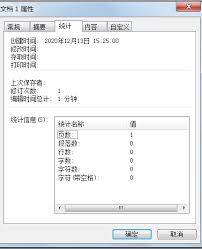
通过状态栏快速查看字数
除了使用上述方法外,word还提供了一种更为便捷的方式来查看文档的字数——通过状态栏。状态栏位于word窗口的底部,通常默认情况下会显示当前选中文本的字数。如果你发现状态栏没有显示字数信息,可以进行以下设置:
1. 右键点击状态栏区域。
2. 在弹出的菜单中勾选“字数”选项。
3. 之后,你就可以在状态栏上直接看到文档的总字数了。
利用快捷键查看字数
对于经常需要检查文档字数的用户来说,掌握一些快捷键能大大提高工作效率。在word中,你可以使用以下快捷键来打开字数统计对话框:
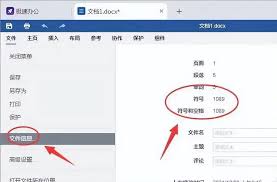
- windows系统:alt + t,然后按w。
- mac系统:command + option + w。
注意事项
- 当你选择部分文本时,word会显示所选文本的字数。如果你想要查看整个文档的字数,请确保全文未被选中。
- 字数统计不仅包括纯文本,还包括脚注、尾注等内容。因此,实际写作时应根据需要调整统计范围。
- 在某些版本的word中,可能会有更多详细的统计选项可供选择,如行数、段落数等。

结论
掌握如何在word中查看和管理文档字数是一项非常实用的技能,无论你是学生、作家还是办公室职员,都可能会用到这项功能。通过本文介绍的方法,相信你能更加高效地完成文档编辑工作,满足各种字数要求。希望这些技巧对你有所帮助!






















